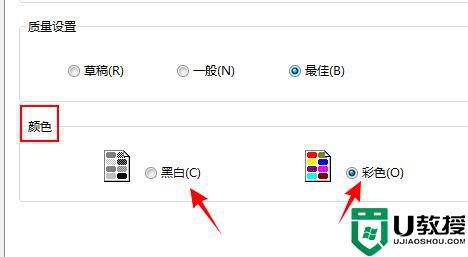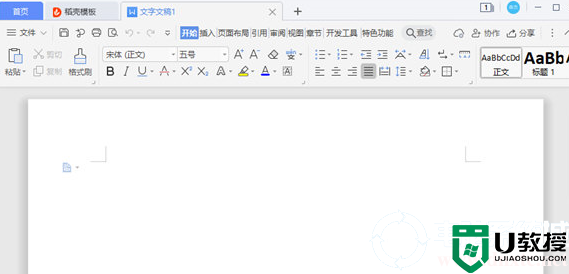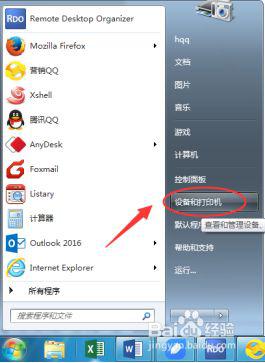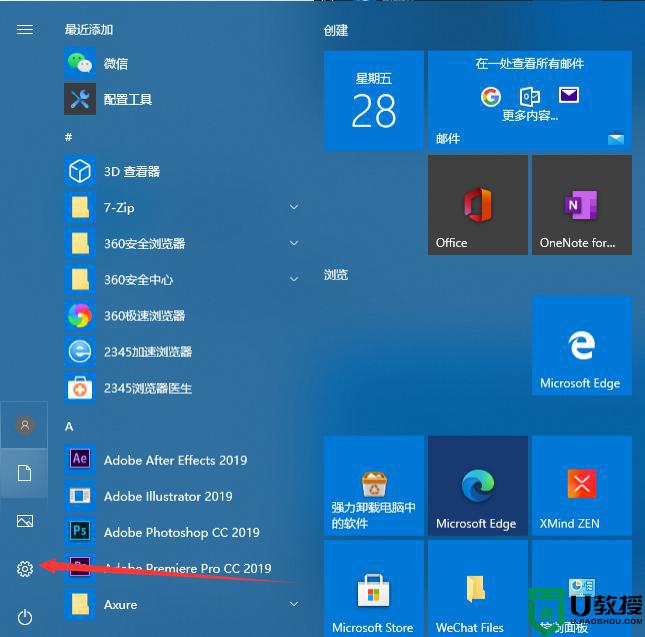Word2013怎么设置黑白打印丨Word2013设置黑白打印解决方法
时间:2024-01-02作者:bianji
Word是一个好用的办公软件,那么你知道怎么通过Word设置黑白打印玩法,为此电脑系统城为你提供简单的Word2013设置黑白打印方法介绍,在这里你可以体验到不一样的打印玩法,给你带来优质的办公软件玩法操作。
Word2013设置黑白打印方法介绍
1、对于电脑中的Word程序打开,然后选择你想要的黑白打印的文档打开。
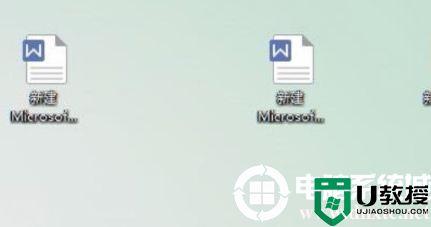
2、在这里点击Word主界面上方菜单栏目中的开始功能,然后点击打印功能打开。
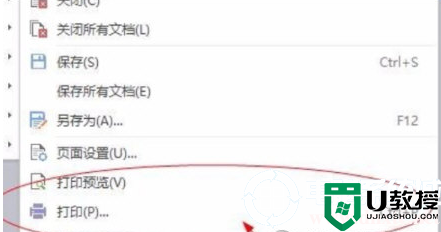
3、然后在打开的页面中点击属性功能打开。
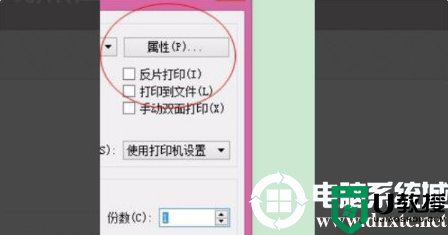
4、然后在打开的【属性】窗口中的【附加功能】勾选【灰度打印】,然后点击确定即可开始打印。
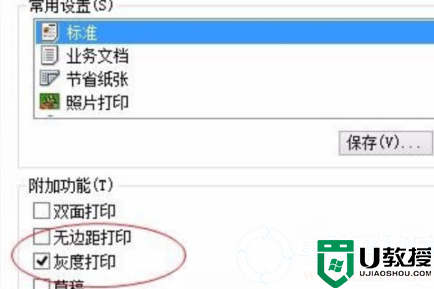
以上就是小编为大家整理的Word2013设置黑白打印方法介绍,想了解更多内容可以对电脑系统城进行关注!